ПО:UPyCraft/Введение/Установка/Windows: различия между версиями
Материал из Онлайн справочника
Myagkij (обсуждение | вклад) Нет описания правки |
Myagkij (обсуждение | вклад) Нет описания правки |
||
| Строка 61: | Строка 61: | ||
* После этого в окне командной строки введите команду снизу, нажмите {{клавиша|Enter}} и дождитесь окончания установки: | * После этого в окне командной строки введите команду снизу, нажмите {{клавиша|Enter}} и дождитесь окончания установки: | ||
<syntaxhighlight lang="bash" enclose="div"> | <syntaxhighlight lang="bash" enclose="div"> | ||
pip install pyserial | pip install pyserial,py2exe,pyflakes | ||
</syntaxhighlight> | </syntaxhighlight> | ||
Версия от 20:13, 26 апреля 2020
| Поддержать проект | Содержание | Введение | Типовые проблемы | Резерв | Резерв | Резерв | Резерв | Резерв | Резерв | Резерв |
Проверка/Оформление/Редактирование: Мякишев Е.А.

|
Черновик |
Установка на Windows
Для работы UPyCraft вам необходимо установить:
Установка Python 3.X
Перейдите на сайт python.org.
Выберете последнюю версию Python 3.X:

Прокрутите страницу вниз до секции Files и скачайте установочный файл:

Запустите файл установки и кликните по Customize installation:

Убедитесь, что установлены все пункты и нажмите Next:

Выберете все пункты как на изображении внизу и нажмите Next:

Начнется установка:

По окончании нажмите Close:

Установка модулей
- Нажмите кнопку Пуск;
- Начните вводить cmd или Командная строка;
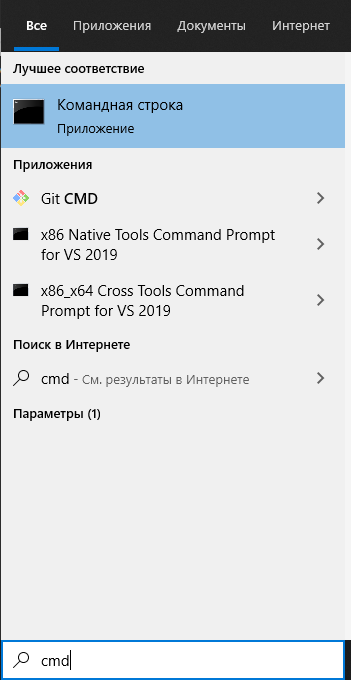
- Кликните правой клавишей мыши по приложению "Командная строка" и выберете "Запуск от имени администратора", введите пароль администратора вашего ПК:

- После этого в окне командной строки введите команду снизу, нажмите ↵ Enter и дождитесь окончания установки:
pip install pyserial,py2exe,pyflakes
См.также
Внешние ссылки